
Cómo arreglar la actualización de la configuración de ID de Apple atascada [Razones y soluciones]

Si es usuario de Apple, ha recibido algunas notificaciones en su dispositivo de vez en cuando pidiéndole que actualice la configuración de ID de Apple. Sin embargo, durante la actualización, es posible que se quede atascado en medio del proceso. Significa que Apple no puede verificar su identificación. Es posible que algunos de los servicios de Apple no estén disponibles para su uso hasta que se actualice la configuración de su ID. Estar en una situación de indefensión como esta puede ser frustrante. Pero no te preocupes. Este artículo aborda el problema de bloqueo de la configuración de actualización de ID de Apple, las razones y las formas de solucionarlo. Por lo tanto, siga leyendo para conocer estos consejos útiles.
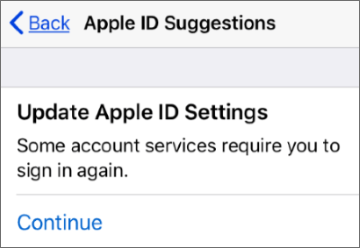
Si está atascado en una actualización de configuración de ID de Apple, lo primero que debe hacer es comprender por qué sucedió. De esta manera, puede encontrar la solución más efectiva al problema.
A continuación se presentan las posibles razones por las que la actualización de la configuración de ID de Apple sigue apareciendo:
Leer más:
¿Cómo arreglar iOS versión beta de 17 que no aparece en mi teléfono? [10 correcciones]
¿El iPhone sigue congelándose? Use 9 consejos básicos y 1 solución definitiva para repararlo
Veamos ahora las posibles formas de resolver este problema.
Si hay un problema en el servidor, se encontrará con problemas atascados de sugerencias de ID de Apple. Por lo tanto, debe verificar si el servidor de Apple funciona bien o no funciona. Debe visitar la página web oficial de Apple para asegurarse de que el servidor funcione bien.
Si hay una interrupción en el servidor, verá un enlace en el que se puede hacer clic en las opciones. En ese caso, debe esperar a que Apple repare el servidor e intentar actualizarlo nuevamente.

Forzar el reinicio es una solución práctica para solucionar problemas con la actualización de la configuración de ID de Apple que no funciona. Un reinicio forzado proporciona un alivio temporal de un montón de problemas con un dispositivo iOS . Este proceso puede variar según el modelo de tu iPhone.

Si cerró sesión en la cuenta de iCloud y luego volvió a iniciarla, pero nada ayudó, debe habilitar el llavero de iCloud y eliminar este problema. Algunos usuarios han encontrado el problema resuelto desde sus dispositivos después de habilitar el llavero.
Para habilitar el llavero en iCloud, diríjase a Configuración y seleccione iCloud. Haga clic en la opción Llavero y active el control deslizante junto a la opción Llavero de iCloud .

El uso de una conexión a Internet inestable y débil también es una de las principales razones por las que recibe el error de actualización de la configuración de ID de Apple atascado en el iPhone 13. Para actualizar la configuración de ID de Apple, necesita una buena conexión a Internet. Si su Internet es débil, el proceso de instalación puede atascarse.
Por lo tanto, puede intentar cambiar su conexión WiFi a datos móviles. Alternativamente, puede activar y desactivar la conexión WiFi de su teléfono y el interruptor del enrutador. Podría ayudar a solucionar cualquier problema de Internet. Además, puede intentar usar otras aplicaciones y verificar cómo funcionan con la conexión.

Si la conexión a Internet funciona bien con otras aplicaciones, debe cerrar las aplicaciones en segundo plano e intentar actualizar la configuración de ID de Apple.
Lea también:
[Guía completa] ¿Aparecen los 'Requisitos de contraseña de ID de Apple' y cómo solucionarlo?
¿Por qué no puedo cerrar sesión en mi ID de Apple? Razones y cómo solucionarlo
A veces, el error en la ID de Apple también puede traer un error de este tipo. Lo más probable es que el uso de ID de Apple incorrectos provoque estos problemas. Por lo tanto, debe dirigirse a su perfil de Apple y verificar la información ingresada. Si todos los detalles son correctos pero aún no pueden resolver este problema, debe cerrar sesión en la ID de Apple y volver a iniciar sesión después de un tiempo. Esto podría resolver este problema.
A continuación se detallan los pasos:
Paso 1. Inicie Configuración y diríjase a su perfil en la parte superior. Desplácese hacia abajo hasta Cerrar sesión y haga clic en él.

Paso 2. Ingrese el código de acceso de su ID de Apple y haga clic en la opción Desactivar . Confirme el proceso haciendo clic en el botón Cerrar sesión.
Paso 3. Vuelva a iniciar sesión en su ID de Apple haciendo clic en su perfil en la parte superior e iniciando sesión. Ingresa el ID de Apple y el código de acceso.
Paso 4. Haga clic en Siguiente y continúe. Siga las instrucciones en pantalla para completar el proceso.
Cambiar el código de acceso de su ID de Apple también puede ser una buena solución para el iPhone atascado en el problema de actualización de la configuración de ID de Apple.
Paso 1. Dirígete a la página de Configuración y haz clic en [tu nombre]. A continuación, presione la opción Contraseña y seguridad .
Paso 2. Haga clic en Cambiar contraseña. Ingrese el código de acceso actual, luego cambie a otro haciendo clic en la opción Cambiar contraseña .

Paso 3. Después de establecer un nuevo código de acceso, inicie sesión en su cuenta de Apple e intente actualizar la configuración.
También es posible que tus tarjetas de crédito, débito o cualquier otro método de pago asociado con el ID de Apple haya caducado. Por lo tanto, es importante asegurarse de haber actualizado la información necesaria.
Paso 1. Haga clic en la aplicación Configuración para abrir la página Configuración .
Paso 2. Haz clic en [tu nombre] en la parte superior y, a continuación, pulsa Pago y envío.

Paso 3. Introduce el código de acceso del ID de Apple y comprueba si hay actualizaciones disponibles.
El problema también puede deberse a una versión obsoleta del sistema con un fallo. Para resolver este problema, debe actualizar la versión actual de iOS. Por lo tanto, actualizar su versión iOS a la última versión es una solución segura para solucionar los problemas de bloqueo de la configuración de actualización de ID de Apple en su dispositivo iOS.
Para hacer eso, diríjase a la aplicación Configuración , luego toque General. Elija la opción Actualización de software para actualizar la versión de su dispositivo.

A veces, las actualizaciones de configuración de ID de Apple pueden atascarse debido a problemas iOS del sistema. iOS System Recovery es la mejor herramienta de terceros que puede ayudar a resolver problemas de software o sistemas en iOS dispositivos. Esta herramienta de reparación especializada puede manejar todo tipo de problemas iOS. Además, no encontrará pérdida de datos.
Esta increíble herramienta te ayudará a solucionar problemas en tu dispositivo iOS sin problemas. Ya sea que tenga problemas con una pantalla de la muerte en blanco / negro / blanco o esté atrapado en un bucle, esta herramienta es su mejor solución.
Para salir de este problema, sigue estos pasos:
01Primero, instale la herramienta en su computadora después de descargarla. Dirígete al módulo de recuperación del sistemaiOS.
02Tome un USB, conecte su dispositivo iOS y confíe en la computadora. Haga clic en la pestaña Inicio y ponga el dispositivo en modo de recuperación, según su modelo.

03Elija el modo estándar para reparar su dispositivo y se descargará el firmware. Cuando el firmware termine de descargarse, el software comenzará a reparar el teléfono.

Así es como soluciona el problema de actualización de la configuración de ID de Apple atascada. Estas son las 10 formas verificadas de solucionar estos problemas sin ninguna dificultad. Sin embargo, la solución más sencilla será utilizar una herramienta de reparación profesional, iOS System Recovery, ya que es una solución garantizada que te dará resultados positivos. Por no hablar de su facilidad de uso, y tus archivos permanecerán intactos.
Artículos relacionados:
¿Qué puedo hacer para recuperar el ícono de notas faltantes de mi iPhone?
¿Qué puedo hacer para recuperar el calendario perdido para iPad?
¿Recuperar iMessages de iCloud? 3 métodos probados [Actualización 2023]
¿Cómo arreglar la pantalla negra de la muerte del iPad en minutos? (9 formas de bricolaje)
¿Cómo arreglar la pantalla roja de la muerte del iPhone? (4 formas efectivas)
¿Cómo arreglar la pantalla gris del iPhone de la muerte por ti mismo? (8 Soluciones)

 Recuperación de iPhone
Recuperación de iPhone
 Cómo arreglar la actualización de la configuración de ID de Apple atascada [Razones y soluciones]
Cómo arreglar la actualización de la configuración de ID de Apple atascada [Razones y soluciones]